ວິທີການແກ້ໄຂ ບັນຫາເບື້ອງຕົ້ນເມື່ອຄອມພິວເຕີສະແດງ ຈໍສີຟ້າ ຫຼຶ blue screen
Blue
Screen ຄືຫຍັງ?
“Blue
Screen of Death” “ຈໍຟ້າ” ຫຼື
“ຈໍຟ້າແຫ່ງຄວາມຕາຍ”
ຈະເອື້ນແນວໃດກໍ່ໄດ້ ແຕ່ວ່າ Blue Screen ນັ້ນກໍ່ຄຶສີ່່ງທີ່ບໍ່ມີໃຜຢາກຕ້ອງການພົບ
ເຊື່ອວ່າຜູ້ໃຊ້ຄອມພິວເຕີທຸກຄົນບໍ່ວ່າຈະເປັນມືໃໝ່ ຫຼື ມືອາຊີບກໍ່ຕ້ອງເຄີຍພົບກັບບັນຫາເຫຼົ່ານີ້ມາແລ້ວຫຼາຍຄັ້ງ
Blue Screen ກໍ່ຄຶໜ້າຈໍທີ່ເຮັດວຽກສະແດງອາການຜິດປົກກະຕິຂອງລະບົບປະຕິບັດການ Windows ນັ້ນເອງເຊີ່ງອາການທີ່ຈະເຮັດໃຫ້ເກິດໜ້າຈໍຟ້ານີ້ເກີດຈາກຫຼາຍໆສາເຫດທາງດ້ານຊອບແວຫຼືຮາດແວເຊີ່ງເຮັດໃຫ້ບໍ່ສາມາດເປິດວິນໂດມາທໍາງານໄດ້
1. Error Code : Stop 0x0000007F
ອາການນີ້ສ່ວນໃຫ່ຍເກິດຈາກ CPU ທໍາງານໜັກເກີນໄປເຊືີ່ງເກິດຈາກການ Overclock ຂອງຜູ້ໃຊ້ຄອມພິວເຕີເຮັດໃຫ້ການສົ່ງຂໍ້ມູນຈາກ Ram ໄປຍັງ CPU ບໍ່ສໍາພັນກັນ
ດັ່ງນັ້ນເຮົາຄວນແກ້ບັນຫາໂດຍການຫຼຸດ Clock ລົງມາ ພ້ອມທັງ ເປິດຝາປິດເພື່ອລະບາຍຄວາມຮ້ອນຂອງ CPU
2. Error :
0xC0000221
ອາການນີ້ສາເຫດຈາກ swapfile ເສຍຫາຍຮວມເຖີງໄດຣເວີ Driver ຂອງຄອມພິວເຕີຂອງເຮົາດ້ວຍ.
ການແກ້ໄຂກໍ່ໃຫ້ທໍາຄວາມສະອາດ ແຣມ RAM ຫຼື ລອງສະຫຼັບແຣມ ຫຼື ເບີ່ງວ່າ Slot ທີ່ສຽບແຣມວ່າສຽບຈໍາຫຼືບໍ ແລະ ກວດເບີ່ງວ່າແຣມຕາຍຫຼືບໍ
3. Error Code :
0x000000BE
ອາການນີ້ເກິດຈາກການລົງໄດຣເວີ Driver ຫຼື service ທີ່ຜິດພາດເຊັ່ນ: ໄຟລບາງໄຟລເສຍ Driver ຄົນລະລຸ້ນກັນ, ການແກ້ໄຂໃຫ້ Uninstall ໂປຣແກຣມໂຕທີ່ໄດ້ລົງກ່ອນທີ່ຈະເກິດບັນຫານີ້
ຖ້າເປັນ Driver ໃຫ້ roll back Driver ໂຕເກົ່າມາໃຊ້ ຫຼື ຄົ້ນຫາ Driver ທີ່ລ່າສຸດມາລົງໃສ່ , ຖ້າເປັນພວກ
service ຕ່າງໆ ທີ່ເຮົາເປິດກ່ອນເກີດບັນຫາກໍ່ໃຫ້ປິດໄປກ່ອນ
4. Error Code :
0x0000002E
ອາການນີ້ເກິດຈາກການສົ່ງຂໍ້ມູນທີ່ເອີ້ນວ່າ BUS
ຂອງຮາດແວທີ່ເສຍຫາຍ ເຊີ່ງໄດ້ແກ່ກໍລະນີຂອງຊີພີຢູ
ລະບົບແຣມ memory ຂອງກາດຈໍ, ຮາດດິດສເຮັດວຽກໜັກຈົນເຖີງຂັ້ນ
error
5. Error Code : 0x0000009F
ອາການນີ້ເກິດຈາກ
ລະບົບການຈັດການດ້ານຫຼັງງານກັບ Driver ຫຼື ການທໍາງານຂອງ service ຂັດແຍ້ງກັນ ເມື່ອໃຫ້ຄອມເຮັດວຽກແບບ hiberbate. ແນວທາງການແກ້ໄຂ ຖ້າວິນໂດແຈ້ງ error Driver ຫຼື service ຕົວໃດກໍ່ໃຫ້ uninstall ຕົວນັ້ນອອກໄປກ່ອນ
ຫຼື ທໍາການປິດລະບົບຈັດການຫຼັງງານຂອງວິນໂດ



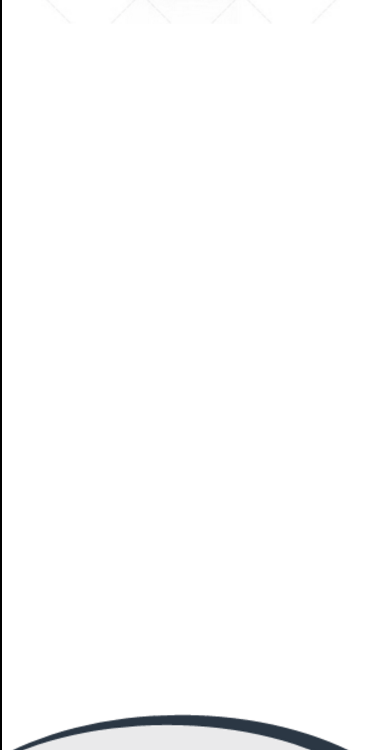
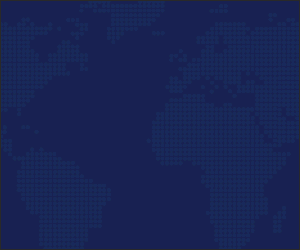
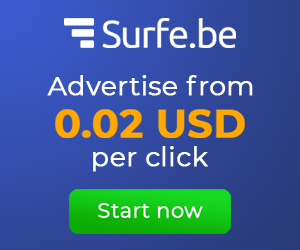
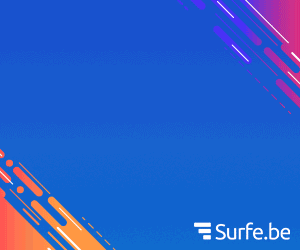







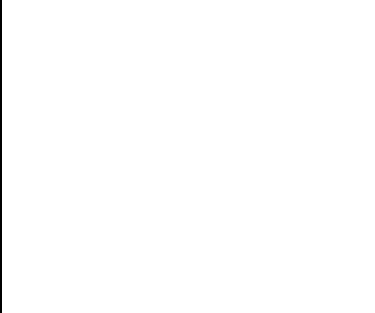
0 Comments
ຖ້າມີບັນຫາສອບຖາມຫຍັງແມ່ນສາມາດສົ່ງຄໍາຄິດເຫັນ ເພື່ອເປັນການແລກປ່ຽນກັນດ້ານໄອທີ, ຂໍຂອບໃຈທຸກທ່ານທີ່ເຂົ້າມາຊົມເວັບໄຊຂອງຂ້າພະເຈົ້າ